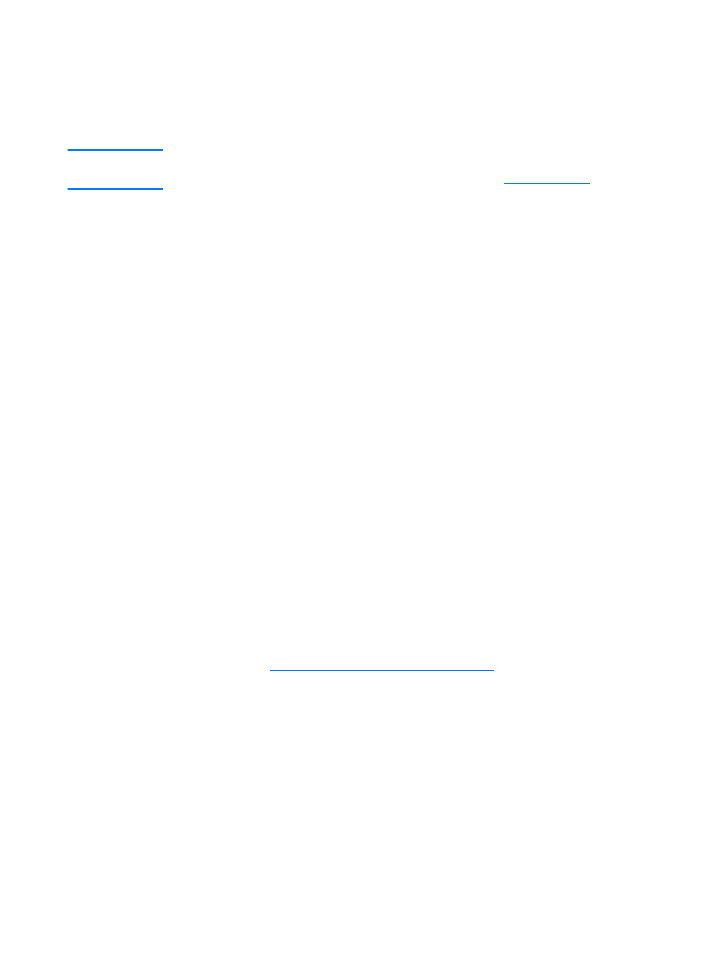
Beolvasás indítása
A lapolvasási folyamatot elindíthatja a HP LaserJet Rendezőből.
Megjegyzés
A HP LaserJet Rendezőt a Microsoft Windows 95 nem támogatja. Ha
Windows 95-öt használ, olvassa el a következő részt:
Kép betöltése
.
Windows
1
Helyezze a dokumentumot a másoló/lapolvasó médiaadagoló
tálcájába.
2
Nyomja meg a Scan (Lapolvasás) gombot a másoló/lapolvasón,
vagy nyissa meg a HP LaserJet Rendezőt a tálcán található
HP LaserJet Rendező ikonra kattintva, és kattintson a
Lapolvasás gombra.
3
A beolvasott dokumentum célhelyének megválasztása
4
A színes lapolvasást a Színes lapolvasás jelölőnégyzetben
választhatja ki. A készülék automatikusan fekete-fehérben olvassa
be a dokumentumot, ha nem jelöli ki ezt a jelölőnégyzetet.
5
Adja meg, hogy az oldalakat egyszerre vagy egyenként szeretné-e
beolvasni.
Ha az összes oldalt egyszerre szeretné beolvasni, kattintson a
Lapolvasás gombra. Megtörténik a módosítások mentése, és a
dokumentum többi oldala automatikusan beolvasódik. A készülék
az egész dokumentumot elküldi a célhelyre. Ha egy beolvasott
dokumentumot fájlba, nyomtatóra vagy egy e-mail alkalmazásba
küld, megjelenik egy másodlagos párbeszédpanel, és további
információkat kér.
- Vagy -
Ha az oldalankénti lapolvasást választja, olvassa el a következő
részt:
Munka beolvasott dokumentumokkal
.
Mac OS
1
Helyezze a dokumentumot a másoló/lapolvasó médiaadagoló
tálcájába.
2
Nyomja meg a Scan (Lapolvasás) gombot a másoló/lapolvasón,
vagy kattintson duplán a HP LaserJet Rendező tálcán található
hivatkozására, és kattintson a Lapolvasás gombra a HP LaserJet
Rendezőben. Megjelenik a HP LaserJet Lapolvasási vezérlő
nézőke párbeszédpanel.
3
A beolvasott dokumentum célhelyének megválasztása.
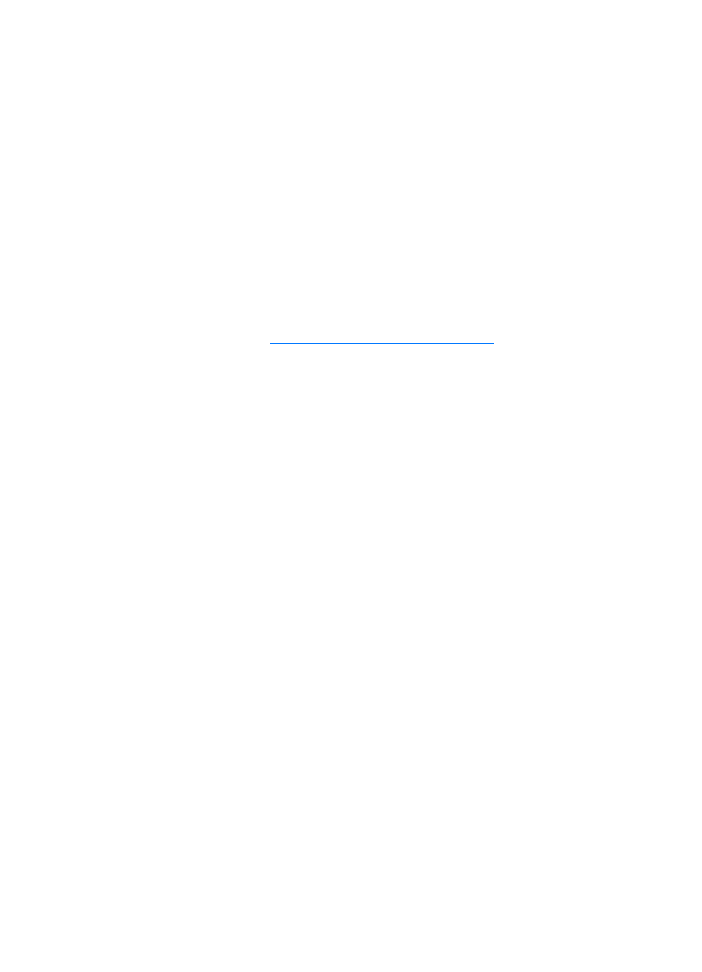
HU
Beolvasás indítása 85
4
A színes lapolvasás kiválasztásához kattintson a Színes
lapolvasás jelölőnégyzetre. (A készülék automatikusan
fekete-fehérben olvassa be a dokumentumot, ha ez a beállítás
nincsen kijelölve.)
5
Adja meg, hogy az oldalakat egyszerre vagy egyenként szeretné-e
beolvasni.
Ha az összes oldalt egyszerre szeretné beolvasni, kattintson a
Lapolvasás gombra. Megtörténik a módosítások mentése, és a
dokumentum többi oldala automatikusan beolvasódik. A készülék
az egész dokumentumot elküldi a célhelyre. Ha egy beolvasott
dokumentumot fájlba, nyomtatóra vagy egy e-mail alkalmazásba
küld, megjelenik egy másodlagos párbeszédpanel, és további
információkat kér.
- Vagy -
Ha az oldalankénti lapolvasást választja, olvassa el a következő
részt:
Munka beolvasott dokumentumokkal
.